学过计算机的人都了解,电脑上的端口一旦开启,就可能面临被黑客攻击的风险。因此,为了确保电脑的安全,通常我们会将不使用的端口关闭,仅保留必要的端口。那么,我们应该如何检查哪些端口正在被占用呢?又该如何禁用那些不需要的端口呢?
具体操作步骤如下:
1、启动命令提示符(以管理员权限运行)。
点击“开始”菜单,然后选择“运行”,输入“cmd”,或者直接使用快捷键“window+R”,打开命令行界面。
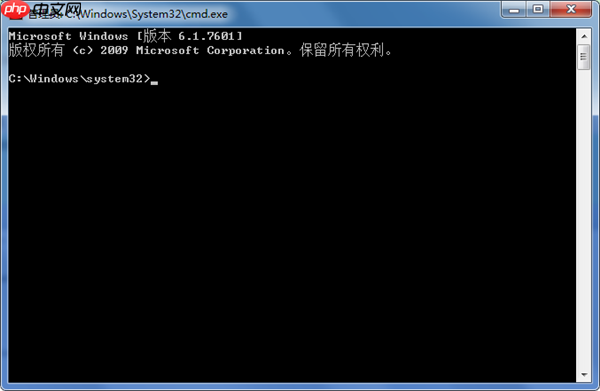
2、搜索所有已启用的端口。
在命令行中输入以下命令并回车:
netstat -ano
此命令会显示当前系统中所有端口的使用状态。
在返回的结果中,我们可以看到哪些端口处于活动状态。例如,如果发现端口 1224 被占用,我们需要先定位到它。
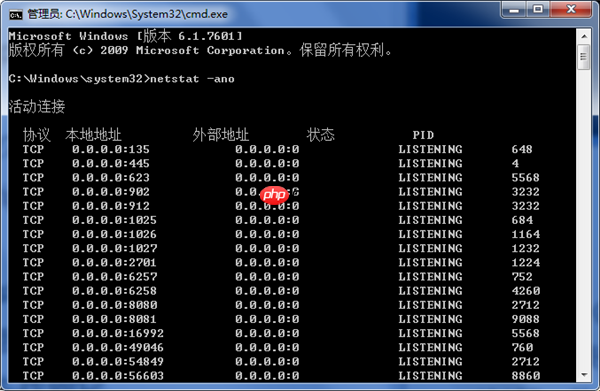
3、获取被占用端口对应的进程 ID(PID)。
接下来输入以下命令:
netstat -aon|findstr “8081”
按下回车后,可以看到最后一列数字即为 PID,假设这里显示的是 9088。
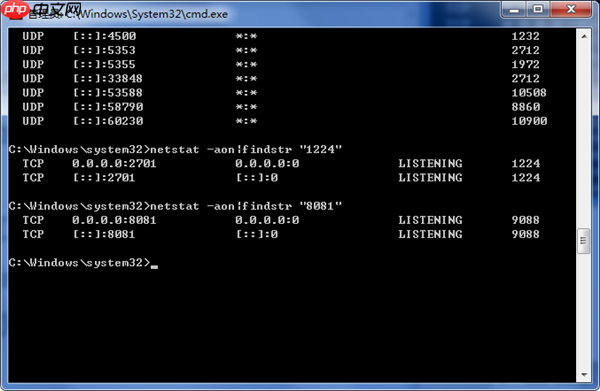
4、查询指定 PID 的具体进程。
再次输入以下命令:
tasklist|findstr “9088”
回车执行此命令后,可以确定是哪个程序或进程占用了 8081 端口,结果显示为 node.exe。
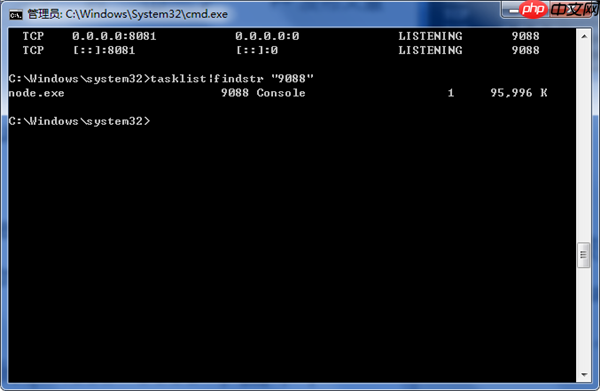
5、终止进程。
使用强制结束选项(/F 参数)和递归终止子进程选项(/T 参数),通过以下命令来结束 PID 为 9088 的进程及其子进程:
taskkill /T /F /PID 9088
© 版权声明
文章版权归作者所有,未经允许请勿转载。
THE END



















